윈도우10에서 처음 선보인 엣지(Edge) 브라우저는 태블릿의 터치 인터페이스를 고려한 디자인과 메뉴 배치로 처음 사용할때는 무척이나 생소합니다. 그리고 기존 윈도우 익스플로러와 설정 및 즐겨찾기가 호환되지 않아 사용자에 입맞에 맞게 다시 설정해야 하는데요.
엣지 브라우저는 기본적으로 시작시 뉴스피드 페이지가 나오게 되어 있는데 일반적으로 대부분의 사용자가 구글이나 네이버등의 검색 엔진을 시작페이지로 설정해 사용하게 되는데 엣지 브라우저에서는 다음과 같은 방법으로 시작페이지를 설정할 수 있습니다.
엣지 브라우저 시작페이지 설정 방법
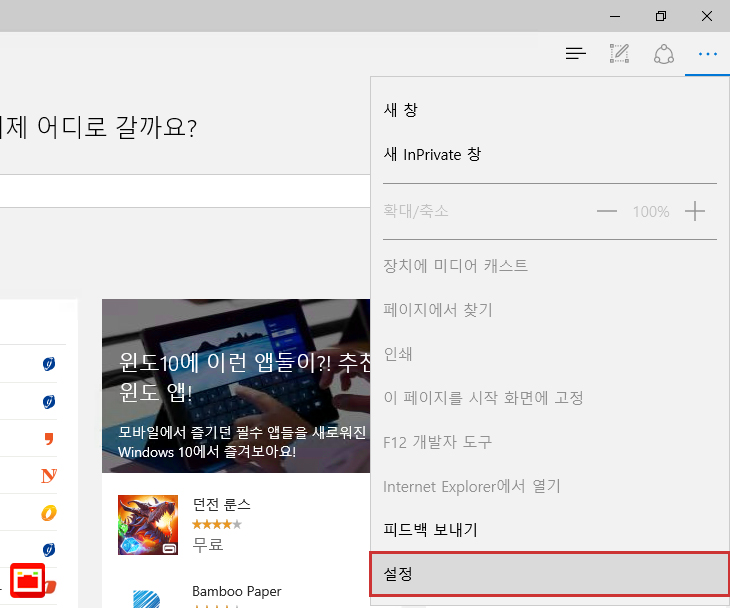
엣지 브라우저의 우측 상단 기타 작업 버튼을 클릭한 다음 ‘설정’에 들어갑니다.
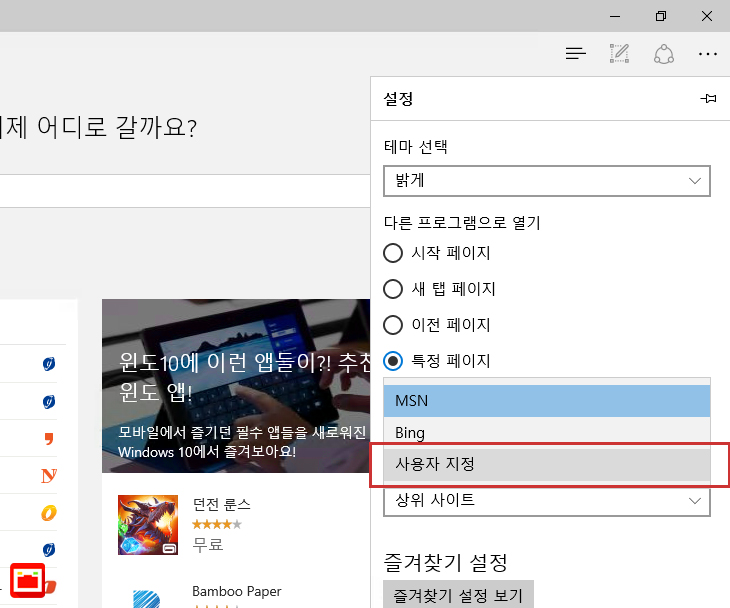
설정 옵션중 ‘다른 프로그램으로 열기’에서 ‘특정 페이지’를 선택한 다음 ‘사용자 지정’을 클릭합니다.
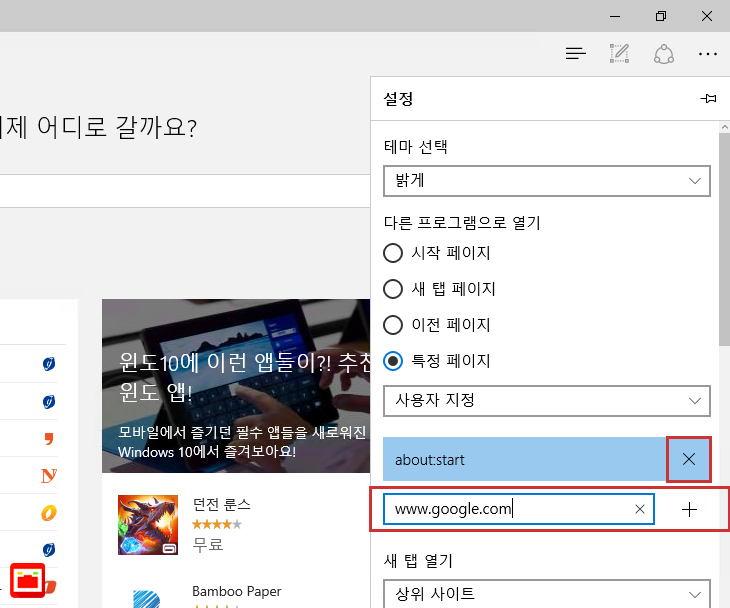
기본값으로 설정되어 있는 about:start(빈 페이지)를 오른쪽의 X버튼을 클릭해 삭제한 다음 아래의 주소창에 시작 페이지로 지정할 검색 사이트의 주소를 입력합니다. 이때 프로토콜(http://)은 입력하지 않습니다.
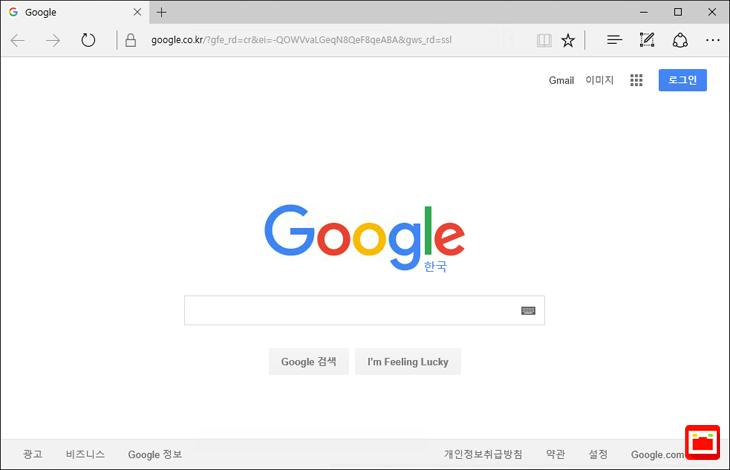
설정을 마친 다음 기타 작업 버튼을 클릭해 설정을 닫고 다시 창을 열면 시작 페이지가 바뀐 것을 확인할수 있습니다.



